Posiadanie komputera Mac to bardzo satysfakcjonujące doświadczenie ze względu na wiele funkcji oferowanych przez te urządzenia. To sprawia, że użytkownicy w dużym stopniu polegają na swoich komputerach Mac, jeśli chodzi o rozwiązywanie projektów, niezależnie od tego, czy są one przeznaczone do celów osobistych, czy zawodowych. Jednak Twój Mac nie zawsze będzie zawierał wszystkie potrzebne funkcje, takie jak konwertowanie wideo MP4 do pożądanego formatu. Brzmi to łatwo, ale będziesz musiał poszukać innego narzędzia, aby wykonać to zadanie.
Chociaż będziesz miał wiele opcji na Konwertery wideo MP4 możesz użyć, zawsze najlepiej jest wiedzieć, na których naprawdę możesz polegać. W tym artykule przedstawimy najlepsze darmowe konwertery wideo MP7 4, których możesz używać na komputerze Mac. Ale najpierw pozwól, że przedstawimy Ci nasze najbardziej zalecane narzędzie do konwersji filmów MP4 w następnej sekcji.
Spis treści: Część 1. Jaki jest najlepszy konwerter wideo dla komputerów Mac?Część 2. Inny najlepszy darmowy konwerter wideo 6 MP4 dla komputerów MacCzęść 3. Podsumowanie
Część 1. Jaki jest najlepszy konwerter wideo dla komputerów Mac?
Jeśli szukasz niezawodnego konwertera wideo MP4, którego możesz użyć do konwersji filmów MP4 lub inne filmy do MP4, Polecamy Konwerter wideo iMyMac. Jest to uniwersalny konwerter wideo, odtwarzacz i edytor, który pomoże Ci bardziej spersonalizować Twoje filmy. Może nie tylko konwertować pliki wideo, ale także pliki audio i DVD do szerokiej gamy wybranych formatów. Ma również błyskawiczną szybkość konwersji. Poniżej znajdują się kluczowe cechy konwertera wideo iMyMac.

Najważniejsze funkcje konwertera wideo iMyMac
# 1 Konwersja dowolnego z Twoich pożądanych filmów
Konwertuj dowolny plik audio lub wideo na żądane formaty wyjściowe, które są szeroko kompatybilne z różnymi urządzeniami. Aplikacja obsługuje MP4, MOV, MKV, WMV, FLV, AVI, 3GP, M4V, VOB, M4A, SWF, AAC, MP3, AC3, FLAC, OGG, WAV, WMA i inne.
# 2 Ulepszenie wideo
Zwiększ rozdzielczość swoich filmów, aby naprawić prześwietlone, drżące i ciemne filmy. Możesz również dostosować ich wartości jasności i kontrastu, aby zapewnić wygodniejsze wrażenia podczas oglądania.
# 3 Edycja wideo
iMyMac Video Converter ma następujące funkcje edycji:
- Łączenie filmów, przycinanie filmów, przycinanie pustych krawędzi filmów, dodawanie znaków wodnych, dodawanie zewnętrznych ścieżek audio, dodawanie zewnętrznych napisów, obracanie filmów, dostosowywanie nasycenia, kontrastu, jasności, regulacji głośności i odcienia filmów, a także podgląd edytowanych plików wideo
# 4 Szybka konwersja
iMyMac Video Converter obsługuje również technologie przyspieszania sprzętowego Intel HD Graphics, NVIDIA CUDA, AMD i NVENC, aby zapewnić użytkownikom szybszą konwersję plików wideo do 6X bez ponownej kompresji i utraty jakości.
# 5 Obsługa różnych rozdzielczości wideo
Konwertuj swoje filmy 3D do iz następujących rozdzielczości:
- 4K (UHD), 1080P (FHD), 720P (HD) i 480P (SD)
iMyMac Video Converter umożliwia także zgrywanie domowych płyt DVD do MP4
# 6 Obsługa szerokiej gamy urządzeń
Nie musisz się już martwić o problemy z niekompatybilnością, ponieważ iMyMac Video Converter zapewnia gotowe profile składające się z najwyższej jakości ustawień wideo dla różnych popularnych urządzeń, takich jak iPod, iPad, Samsung Galaxy, iPhone, Blackberry, Kindle Fire, Moto X, Google Nexus, Nokia Lumia i nie tylko.
Kroki, aby przekonwertować filmy na MP4 lub z MP4 za pomocą iMyMac MPXNUMX Video Converter
- Pobierz i zainstaluj aplikację
- Dodaj pliki, które chcesz przekonwertować do aplikacji
- Wybierz format wyjściowy i lokalizację przechowywania
- Rozpocznij proces konwersji
Krok 1. Pobierz i zainstaluj aplikację
Przede wszystkim przejdź do witryny iMyMac Video Converter, z której możesz pobrać instalator. Zdecyduj, czy chcesz spróbować Darmowa wersja lub kup pełną wersję. Oczywiście po pobraniu instalatora należy go zainstalować na komputerze Mac.
Krok 2. Dodaj pliki, które chcesz przekonwertować do aplikacji
Po zainstalowaniu aplikacji uruchom ją. Znaleźć Dodaj wiele filmów lub audio przycisk w lewym górnym rogu interfejsu aplikacji. Kliknij ten przycisk, a następnie zlokalizuj plik wideo, który chcesz przekonwertować. Dodaj go do aplikacji.

Krok 3. Wybierz format wyjściowy i lokalizację przechowywania
Kliknij na Konwertuj format w środkowej części aplikacji. Następnie wybierz żądany format wyjściowy i kliknij Zapisz. Następnie wybierz lokalizację wyjściową dla przekonwertowanych plików.

Krok 4. Rozpocznij proces konwersji
Na koniec kliknij konwertować po prawej stronie importowanego wideo. Rozpocznie się konwersja Twoich filmów.

Część 2. Inny najlepszy darmowy konwerter wideo 6 MP4 dla komputerów Mac
#1 Online Konwerter Wideo Apowersoft
Ten konwerter wideo MP4 może szybko konwertować pliki do żądanych formatów z przyzwoitą jakością wyjściową. Może współpracować ze wszystkimi komputerami Mac i przeglądarkami, takimi jak Chrome, Firefox i Safari. Wreszcie, umożliwia edycję szybkości transmisji audio, kanałów, częstotliwości próbkowania, rozdzielczości wideo, liczby klatek na sekundę i szybkości transmisji.
ZALETY
- Jest łatwy w użyciu
- Nie wymaga konfiguracji i możesz z niego korzystać online
- Obsługuje wszystkie popularne formaty
Wady
- Ma ograniczenia dotyczące rozmiarów plików
- To zależy od twojego połączenia internetowego
# 2 MPEG Streamclip
Drugim konwerterem wideo MP4 na naszej liście jest MPEG Streamclip. Jest to zalecane dla tych, którzy szukają prostego konwertera wideo. Wykorzystuje metodę przeciągnij i upuść do importowania plików do aplikacji, w której możesz później wybrać preferowany format wyjściowy. Oferuje opcje dostosowywania filmów za pomocą różnych narzędzi. Oprócz konwersji wideo narzędzie umożliwia także odtwarzanie plików i ich edycję.
ZALETY
- Łatwy do zrozumienia i użycia
- Obsługuje szeroką gamę formatów
- Umożliwia edycję filmów poprzez przycinanie, wklejanie, kopiowanie i wycinanie
Wady
- Jego projekt nie zrobi na Tobie wrażenia
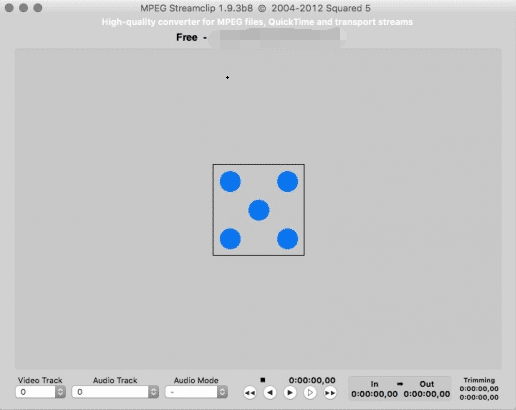
#3 Koder mediów
Trzecim darmowym narzędziem, którego możesz użyć do konwersji filmów MP4 na komputerze Mac, jest Media Coder – konwersja pełna wielu funkcji. Jest również kompatybilny z systemami Linux i Windows oprócz Mac. Umożliwia konwersję prawie wszystkich popularnych formatów wideo na szeroką gamę formatów wyjściowych. Obsługuje przetwarzanie wsadowe i obsługuje QuickSync, NVENC i CUDA dla szybszej konwersji.
ZALETY
- Oferuje szybkie prędkości konwersji, ale nadal zapewnia wysoką jakość wyników
- Pozwala ustawić filmy na ćwierć piksela i skalę szarości
- Możesz ustawić szybkość transmisji części pliku audio lub wideo
Wady
- Jego funkcje są przeznaczone dla osób obeznanych z technologią i nie są przyjazne dla początkujących użytkowników
- Ma zbyt wiele przycisków do pobrania na stronie pobierania aplikacji
#4 Konwerter wideo DivX
To kolejny konwerter wideo MP4, który jest powszechnie używany przez użytkowników. Obsługuje rozsądną listę formatów wyjściowych i wejściowych. Zawiera również narzędzia do edycji, dzięki którym możesz dostosować swoje filmy przed ich konwersją. Oprócz plików lokalnych aplikacja umożliwia także dodawanie filmów z dysków Dropbox, Dysku Google i Blu Ray. Jest kompatybilny nie tylko z komputerami Mac, ale także z systemami Windows.
ZALETY
- Posiada interfejs, który jest łatwy w użyciu
- Zawiera różne predefiniowane opcje
- Pozwala ustawić parametry pliku, takie jak bitrate, proporcje i rozdzielczość
Wady
- Popycha Cię do uaktualnienia do wersji płatnej
- Często się zawiesza

#5 Permutuj
Ten darmowy i prosty konwerter wideo MP4 dla systemu macOS wykorzystuje również metodę przeciągnij i upuść, aby ułatwić i przyspieszyć konwersję. Po przeciągnięciu wideo do aplikacji wyświetli Ci typy plików wyjściowych, które możesz wybrać. Jedynym problemem jest to, że chociaż użytkownicy mogą używać Permute do konwertowania i modyfikowania ustawień plików, nie pozwala im to modyfikować ustawień wideo. Narzędzie po prostu konwertuje filmy na inne formaty.
ZALETY
- Ma prostą konwersję
Wady
- Oferuje tylko podstawowe narzędzia
#6 Hamulec ręczny dla komputerów Mac
Jest to popularny konwerter wideo MP4 typu open source, którego można używać na komputerze Mac i obsługuje szeroką gamę formatów wejściowych. Jednak obsługuje tylko MKV, M4V i MP4 jako formaty wyjściowe. Oprócz komputerów Mac jest również kompatybilny z systemami Linux i Windows. Oprócz konwersji o przyzwoitej jakości, Hamulec ręczny oferuje również zaawansowane funkcje, takie jak:
- Dostosowywanie rozdziałów
- Zmiana kodów wideo
- Dostosowywanie szybkości klatek
- Audio ścieżka dźwiękowa
- Dodawanie napisów
- Presety umożliwiające szybkie konwersje
ZALETY
- Obsługuje różne formaty wejściowe
- Oferuje ustawienia wstępne dla szybszej konwersji
- Posiada zaawansowane funkcje
Wady
- Przypomina o potencjalnych zagrożeniach wirusowych podczas instalacji
- Obsługuje ograniczoną liczbę formatów wyjściowych
- Jego podgląd na żywo obsługuje tylko pierwsze 4 minuty Twojego filmu

Część 3. Podsumowanie
Teraz, gdy znasz najlepszy konwerter wideo MP4 dla komputerów Mac, możesz wypróbować każdy z nich, abyś mógł zdecydować, który konwerter będzie w stanie najlepiej spełnić Twoje wymagania. Ale jeśli szukasz uniwersalnego konwertera wideo do wszystkich potrzeb związanych z konwersją i edycją wideo, możesz spróbować Konwerter wideo iMyMac. Mam nadzieję, że ten artykuł pomógł ci w tym, czego szukasz.



